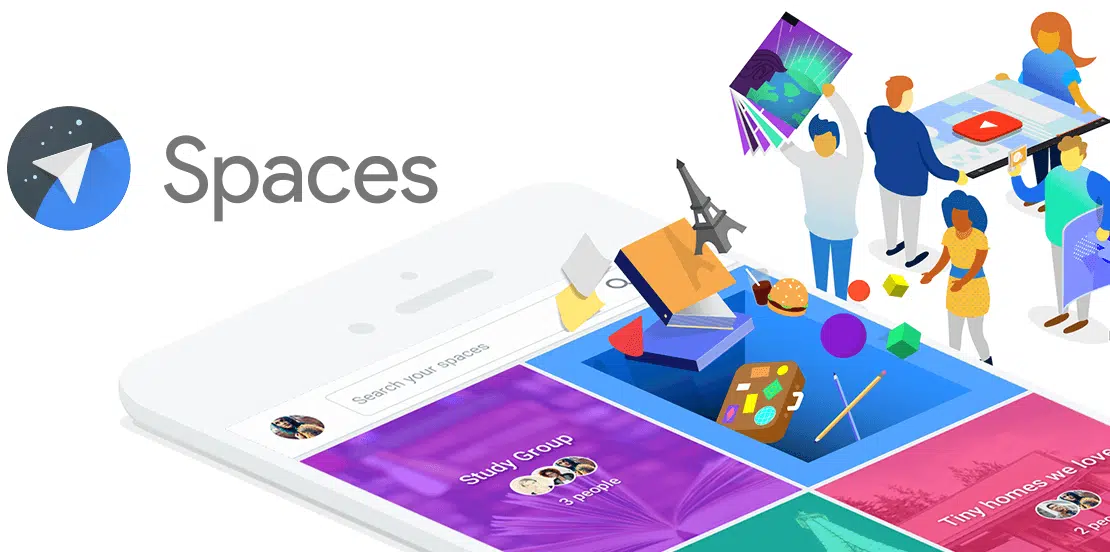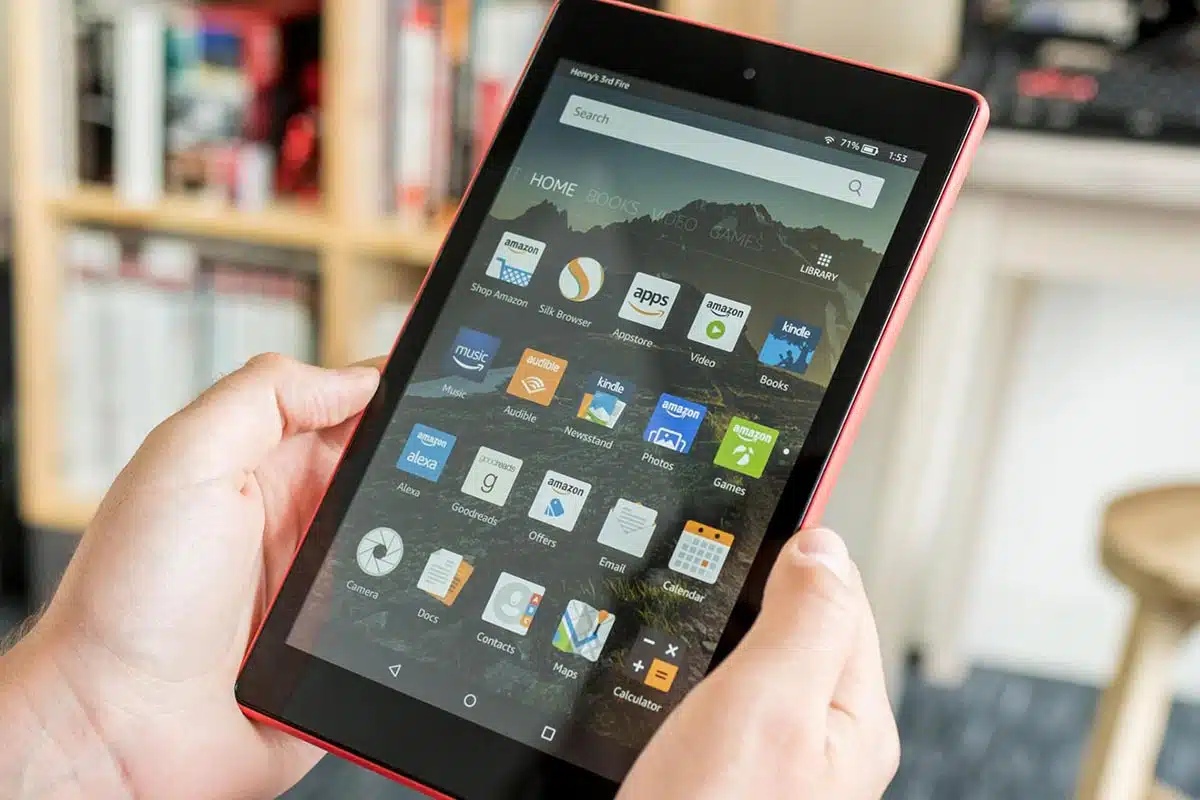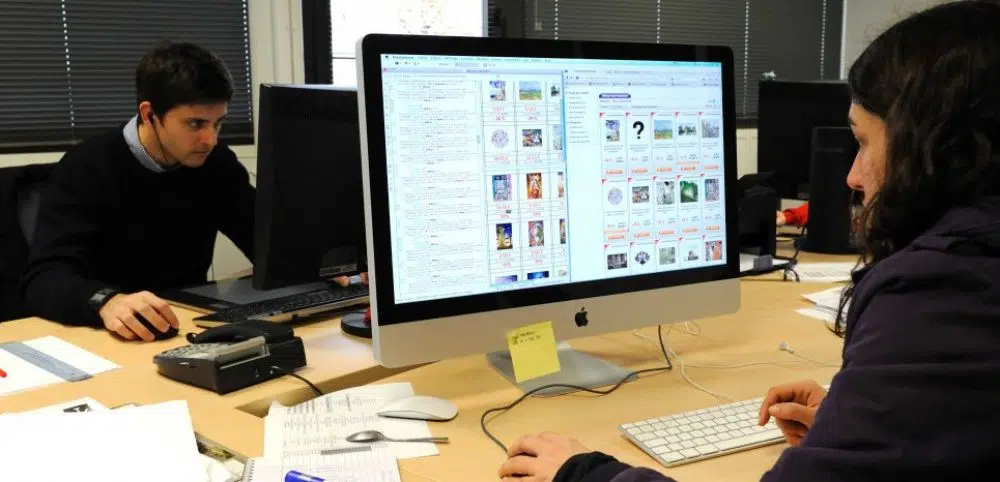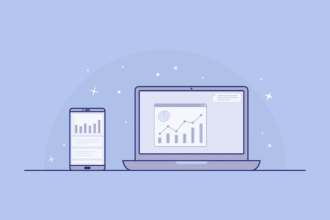Un PDF fermé, c’est un peu comme ce tiroir où l’on range tout et rien : on sait que le document est là, quelque part, mais impossible de remettre la main sur la moindre information précise. On a beau défiler, zoomer, fouiller… le contenu reste coincé, muet derrière sa vitrine de pixels. Pourtant, il suffit d’activer la bonne fonctionnalité pour rendre ce texte soudain accessible, modifiable, vivant.
Mais alors, comment s’y prendre pour que la conversion ne vire pas au casse-tête, et que la magie opère sans sacrifier la fidélité du texte ? L’OCR – trois lettres à la fois rassurantes et intimidantes – promet de transformer n’importe quel PDF en une mine de données exploitables, à condition de savoir s’en servir avec discernement. L’art, c’est de choisir le bon moment, le bon outil, et d’éviter les embûches qui se cachent dans les coins sombres des documents scannés.
Pourquoi l’OCR s’est imposé comme la boussole des PDF
La technologie OCR (reconnaissance optique de caractères) a métamorphosé la façon de manipuler les archives et documents quotidiens. Un PDF image ou un PDF numérisé reste désespérément fermé à la recherche ou à la récupération rapide de texte. Grâce à l’OCR, ce type de fichier PDF devient un PDF consultable, interrogeable, éditable. Fini les heures à recopier manuellement une adresse ou un numéro de facture : la reconnaissance optique fait le tri, extrait les mots, et propulse l’information au centre de votre organisation documentaire.
En entreprise, l’OCR donne des super-pouvoirs au texte PDF : analyse, traduction, transmission, tout devient possible. Un contrat poussiéreux, un vieux rapport, une archive sortie du grenier ? En quelques clics, le document prend vie, prêt à être fouillé, partagé, automatisé dans le flux de travail. Les sociétés optimisent ainsi l’intégration des données, réduisent les erreurs et s’offrent un gain de temps qui fait la différence.
- Évitez la corvée de la saisie manuelle : les données s’extraient d’un simple clic.
- Rendez vos fichiers PDF accessibles à la recherche, à l’édition, à la collaboration.
- Convertissez facilement vos PDF en formats Word ou Excel pour une exploitation sur-mesure.
Face à la multiplication des documents PDF qui s’accumulent dans nos dossiers, la reconnaissance optique devient l’alliée incontournable. Un fichier qui dort dans un sous-dossier n’a plus vocation à disparaître : activez l’OCR, indexez, et retrouvez-le en quelques secondes. La révolution documentaire passe par là.
Avant d’activer l’OCR sur un PDF : ce qu’il faut vraiment examiner
Déclencher la fonctionnalité OCR sur un fichier PDF, ce n’est pas appuyer sur un bouton les yeux fermés. Plusieurs critères changent radicalement la donne, et mieux vaut les connaître pour éviter les déconvenues. Commencez par la nature du document : un PDF numérisé issu d’un scan ou d’une photo réclame une attention particulière à la netteté. Une image floue ou trop compressée, et l’OCR s’emmêle les pinceaux.
Le format du fichier pèse aussi lourd dans la balance. Un PDF généré à partir d’une photo ou d’une capture d’écran, souvent en PNG ou JPEG, met la technologie OCR à rude épreuve. Mieux vaut privilégier des images en noir et blanc ou en niveaux de gris pour maximiser la reconnaissance des caractères.
Le choix du logiciel OCR n’est pas anodin. Certains des meilleurs logiciels OCR proposent des options avancées : correction automatique, gestion de plusieurs langues, traitement de documents épais, respect des mises en page sophistiquées. Il faut vérifier si l’outil peut digérer de gros volumes ou s’il se limite à des tâches ponctuelles.
- Examinez la complexité du document : tableaux, colonnes, notes manuscrites ou schémas.
- Assurez-vous que le logiciel prend bien en charge le format de votre fichier PDF.
- Détectez la présence d’une protection : verrouillage ou mot de passe peuvent bloquer le processus.
La qualité du texte extrait dépend aussi de la langue et de la capacité du logiciel à la décoder correctement. Les scripts manuscrits, les caractères exotiques ou les polices peu communes sont encore des pièges pour certains moteurs OCR. Adapter l’outil et la méthode au contexte et à l’objectif, c’est la garantie d’éviter les mauvaises surprises et d’optimiser chaque conversion.
Activer l’OCR : mode d’emploi et astuces pour une reconnaissance de texte sans accroc
La reconnaissance optique de caractères transforme un PDF numérisé en un document dynamique, consultable, exportable. Les ténors du secteur, d’Adobe Acrobat à Google Drive, proposent des démarches simplifiées pour actionner cette fonctionnalité. Le mode opératoire reste similaire : ouvrez votre fichier PDF dans le logiciel choisi. Sur Adobe Acrobat, direction « Outils », puis « Reconnaissance de texte ». Il ne reste plus qu’à sélectionner la langue, ajuster si besoin les paramètres, et lancer la machine. Avec Google Drive, il suffit d’importer le PDF, de faire un clic droit et de sélectionner « Ouvrir avec Google Docs » : le texte apparaît comme par magie dans un nouveau document, prêt à être exploité.
Quelques conseils aiguisent le résultat final :
- Scannez toujours à 300 dpi, c’est le standard pour une lisibilité optimale.
- Vérifiez l’orientation du texte : un document de travers, et l’OCR perd le nord.
- Éliminez les taches, ombres ou bords irréguliers qui brouillent les pistes.
La conversion PDF-Word via Microsoft Office ou d’autres plateformes en ligne démultiplie ensuite les usages : édition, recherche rapide, intégration dans une base documentaire. Un PDF ainsi converti devient une ressource à la fois souple et puissante, taillée pour l’indexation ou la collaboration.
Maîtriser chaque étape et opter pour un logiciel adapté, c’est s’assurer que vos fichiers PDF, qu’ils soient précieux ou quotidiens, traversent le temps sans jamais perdre leur accessibilité.
Tour d’horizon : quelle solution OCR choisir selon vos besoins ?
Le marché foisonne de logiciels OCR qui couvrent tous les scénarios, de la gestion de masses documentaires à l’extraction chirurgicale pour la recherche ou l’édition. Les acteurs phares se démarquent par leur précision, le respect des mises en page et leur capacité multilingue.
| Solution | Points forts | Limites |
|---|---|---|
| Adobe Acrobat | Ergonomie, intégration parfaite au format PDF, fiable même sur des documents complexes | Tarif élevé pour une utilisation occasionnelle |
| Google Docs | Gratuit, rapide, accessible partout grâce au cloud | Moins performant sur les documents atypiques ou multicolores |
| Readiris OCR | Traitement par lots, export vers de nombreux formats (Word, Excel…) | Interface vieillissante, prise en main moins immédiate |
| Tesseract OCR | Open source, paramétrable à l’extrême, prise en charge de dizaines de langues | Configuration réservée aux utilisateurs expérimentés |
- Pour gérer de gros volumes de documents PDF, privilégiez une solution robuste comme Acrobat ou Readiris.
- Pour des besoins ponctuels ou des usages collaboratifs, Google Docs répond présent sans effort.
- Les férus de technique trouveront dans Tesseract un terrain de jeu inégalé, à condition d’avoir le goût du challenge.
Choisir un logiciel OCR, c’est avant tout évaluer la nature et la quantité des fichiers à traiter, mais aussi les exigences de confidentialité ou d’intégration à votre écosystème numérique. Un outil bien choisi se glisse dans votre quotidien et accompagne la transformation de vos PDFs, page après page. La prochaine fois qu’un document récalcitrant vous barre la route, l’OCR sera là pour ouvrir la voie, comme un trousseau de clés qui n’en finit plus d’élargir les possibles.